- MS Acces 2003
- Visual Fox Pro
- Visual Basic 6.0
 Private Sub Form_Load()
Private Sub Form_Load()
Randomize
Image1.Visible = False
Image2.Visible = False
Image3.Visible = False
Image4.Visible = False
Image5.Visible = False
Image6.Visible = False
Image7.Visible = False
Image8.Visible = False
Image9.Visible = False
Image10.Visible = False
End Sub
Private Sub Command1_Click()
If Option3 Then
Image1.Visible = True
Image2.Visible = False
Else
Image1.Visible = False
Image2.Visible = True
End If
End Sub
If Option5 Then
Image3.Visible = True
Image4.Visible = False
Else
Image3.Visible = False
Image4.Visible = True
End If
End Sub
Private Sub Command3_Click()
If Option8 Then
Image5.Visible = True
Image6.Visible = False
Else
Image5.Visible = False
Image6.Visible = True
End If
End Sub
Private Sub Command4_Click()
If Option12 Then
Image7.Visible = True
Image8.Visible = False
Else
Image7.Visible = False
Image8.Visible = True
End If
End Sub
Private Sub Command5_Click()
If Option13 Then
Image9.Visible = True
Image10.Visible = False
Else
Image9.Visible = False
Image10.Visible = True
End If
End Sub


En General:
Dim f As Integer
Private Sub calcular()
Select Case f
Case 0
foto1.Visible = True
foto2.Visible = False
foto3.Visible = False
foto4.Visible = False
foto5.Visible = False
foto6.Visible = False
foto7.Visible = False
foto8.Visible = False
foto9.Visible = False
foto10.Visible = False
foto11.Visible = False
foto12.Visible = False
foto13.Visible = False
foto14.Visible = False
foto15.Visible = False
Case 1
foto1.Visible = False
foto2.Visible = True
foto3.Visible = False
foto4.Visible = False
foto5.Visible = False
foto6.Visible = False
foto7.Visible = False
foto8.Visible = False
foto9.Visible = False
foto10.Visible = False
foto11.Visible = False
foto12.Visible = False
foto13.Visible = False
foto14.Visible = False
foto15.Visible = False
Case 2
foto1.Visible = False
foto2.Visible = False
foto3.Visible = True
foto4.Visible = False
foto5.Visible = False
foto6.Visible = False
foto7.Visible = False
foto8.Visible = False
foto9.Visible = False
foto10.Visible = False
foto11.Visible = False
foto12.Visible = False
foto13.Visible = False
foto14.Visible = False
foto15.Visible = False
Case 3
foto1.Visible = False
foto2.Visible = False
foto3.Visible = False
foto4.Visible = True
foto5.Visible = False
foto6.Visible = False
foto7.Visible = False
foto8.Visible = False
foto9.Visible = False
foto10.Visible = False
foto11.Visible = False
foto12.Visible = False
foto13.Visible = False
foto14.Visible = False
foto15.Visible = False
Case 4
foto1.Visible = False
foto2.Visible = False
foto3.Visible = False
foto4.Visible = False
foto5.Visible = True
foto6.Visible = False
foto7.Visible = False
foto8.Visible = False
foto9.Visible = False
foto10.Visible = False
foto11.Visible = False
foto12.Visible = False
foto13.Visible = False
foto14.Visible = False
foto15.Visible = False
Case 5
foto1.Visible = False
foto2.Visible = False
foto3.Visible = False
foto4.Visible = False
foto5.Visible = False
foto6.Visible = True
foto7.Visible = False
foto8.Visible = False
foto9.Visible = False
foto10.Visible = False
foto11.Visible = False
foto12.Visible = False
foto13.Visible = False
foto14.Visible = False
foto15.Visible = False
Case 6
foto1.Visible = False
foto2.Visible = False
foto3.Visible = False
foto4.Visible = False
foto5.Visible = False
foto6.Visible = False
foto7.Visible = True
foto8.Visible = False
foto9.Visible = False
foto10.Visible = False
foto11.Visible = False
foto12.Visible = False
foto13.Visible = False
foto14.Visible = False
foto15.Visible = False
Case 7
foto1.Visible = False
foto2.Visible = False
foto3.Visible = False
foto4.Visible = False
foto5.Visible = False
foto6.Visible = False
foto7.Visible = False
foto8.Visible = True
foto9.Visible = False
foto10.Visible = False
foto11.Visible = False
foto12.Visible = False
foto13.Visible = False
foto14.Visible = False
foto15.Visible = False
Case 8
foto1.Visible = False
foto2.Visible = False
foto3.Visible = False
foto4.Visible = False
foto5.Visible = False
foto6.Visible = False
foto7.Visible = False
foto8.Visible = False
foto9.Visible = True
foto10.Visible = False
foto11.Visible = False
foto12.Visible = False
foto13.Visible = False
foto14.Visible = False
foto15.Visible = False
Case 9
foto1.Visible = False
foto2.Visible = False
foto3.Visible = False
foto4.Visible = False
foto5.Visible = False
foto6.Visible = False
foto7.Visible = False
foto8.Visible = False
foto9.Visible = False
foto10.Visible = True
foto11.Visible = False
foto12.Visible = False
foto13.Visible = False
foto14.Visible = False
foto15.Visible = False
Case 10
foto1.Visible = False
foto2.Visible = False
foto3.Visible = False
foto4.Visible = False
foto5.Visible = False
foto6.Visible = False
foto7.Visible = False
foto8.Visible = False
foto9.Visible = False
foto10.Visible = False
foto11.Visible = True
foto12.Visible = False
foto13.Visible = False
foto14.Visible = False
foto15.Visible = False
Case 11
foto1.Visible = False
foto2.Visible = False
foto3.Visible = False
foto4.Visible = False
foto5.Visible = False
foto6.Visible = False
foto7.Visible = False
foto8.Visible = False
foto9.Visible = False
foto10.Visible = False
foto11.Visible = False
foto12.Visible = True
foto13.Visible = False
foto14.Visible = False
foto15.Visible = False
Case 12
foto1.Visible = False
foto2.Visible = False
foto3.Visible = False
foto4.Visible = False
foto5.Visible = False
foto6.Visible = False
foto7.Visible = False
foto8.Visible = False
foto9.Visible = False
foto10.Visible = False
foto11.Visible = False
foto12.Visible = False
foto13.Visible = True
foto14.Visible = False
foto15.Visible = False
Case 13
foto1.Visible = False
foto2.Visible = False
foto3.Visible = False
foto4.Visible = False
foto5.Visible = False
foto6.Visible = False
foto7.Visible = False
foto8.Visible = False
foto9.Visible = False
foto10.Visible = False
foto11.Visible = False
foto12.Visible = False
foto13.Visible = False
foto14.Visible = True
foto15.Visible = False
Case 14
foto1.Visible = False
foto2.Visible = False
foto3.Visible = False
foto4.Visible = False
foto5.Visible = False
foto6.Visible = False
foto7.Visible = False
foto8.Visible = False
foto9.Visible = False
foto10.Visible = False
foto11.Visible = False
foto12.Visible = False
foto13.Visible = False
foto14.Visible = False
foto15.Visible = True
End Select
End Sub
Private Sub Form_Load()
Timer1.Interval = 1000
Timer2.Interval = 600
f = 0
foto1.Visible = True
foto2.Visible = False
foto3.Visible = False
foto4.Visible = False
foto5.Visible = False
foto6.Visible = False
foto7.Visible = False
foto8.Visible = False
foto9.Visible = False
foto10.Visible = False
foto11.Visible = False
foto12.Visible = False
foto13.Visible = False
foto14.Visible = False
foto15.Visible = False
End Sub
Private Sub Timer1_Timer()
hora.Caption = " " & Time
End Sub
Private Sub Timer2_Timer()
If (f < f =" f" f =" 0">
Ejercicio 4:
Creación de base de datos:
MS ACCES 2003
Una base de datos Colegio, con las siguientes tablas Alumnos, cursos y profesores, considerar clave principal en código, tienen que haber 10 registros como mínimo en cada tabla y relacionar para realizar tres consultas, además realizar un formulario profesores agregando imágenes por cada profesor.
VISUAL FOXPRO
Una base de datos Instituto, con las siguientes tablas Alumnos, cursos y profesores, tienen que haber 10 registros como mínimo en cada tabla, realizar tres consultas.
 En la tabla curso debo de colocar los siguiente campos como lo indica el cuadro anterior. Luego de colocar los campos de la tabla curso llenaremos las tablas como lo indica el siguiente cuadro .
En la tabla curso debo de colocar los siguiente campos como lo indica el cuadro anterior. Luego de colocar los campos de la tabla curso llenaremos las tablas como lo indica el siguiente cuadro . De manera análoga proceda a crear la siguiente tabla llamada laboratorio:
De manera análoga proceda a crear la siguiente tabla llamada laboratorio: Luego proceda a ingresar la siguiente información:
Luego proceda a ingresar la siguiente información:







 Para ello debemos dar la siguiente codificación:
Para ello debemos dar la siguiente codificación:






 Crea un formulario con seis etiquetas, seis cajas de texto, dos botones y escribe el siguiente código:
Crea un formulario con seis etiquetas, seis cajas de texto, dos botones y escribe el siguiente código: Para ello se utilizará la siguiente codificación:
Para ello se utilizará la siguiente codificación: Para ello realizaremos la siguiente codificación:
Para ello realizaremos la siguiente codificación:





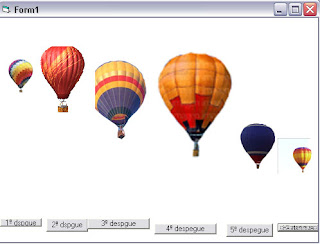
 Para este formulari0 necesitaremos:
Para este formulari0 necesitaremos:


 Luego procedemos a crear nuestro formulario:
Luego procedemos a crear nuestro formulario: Colocamos los nombres a los objetos desde la ventana de propiedades
Colocamos los nombres a los objetos desde la ventana de propiedades
 Una vez que ya diseñaron el formulario procedemos a lo siguiente: damos doble Click en el formulario y nos vamos con la flecha a (General) y escribimos lo que esta en la imagen.
Una vez que ya diseñaron el formulario procedemos a lo siguiente: damos doble Click en el formulario y nos vamos con la flecha a (General) y escribimos lo que esta en la imagen.







